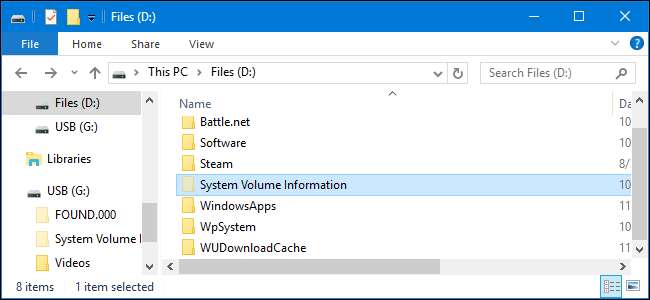
Trên mọi ổ đĩa Windows — thậm chí cả ổ USB bên ngoài — bạn sẽ tìm thấy thư mục “Thông tin ổ đĩa hệ thống”. Bạn sẽ chỉ nhìn thấy nó nếu bạn đã đặt Windows thành hiển thị các tệp và thư mục ẩn , nhưng nó luôn ở đó. Vậy nó dùng để làm gì?
Tại sao tôi không thể mở thư mục?
LIÊN QUAN: Sự khác biệt giữa FAT32, exFAT và NTFS là gì?
Trên các ổ đĩa được định dạng bằng hệ thống tệp NTFS , quyền của thư mục này được đặt để ngăn mọi người truy cập vào thư mục, ngay cả những người dùng có quyền Quản trị viên. Nhấp đúp vào thư mục và bạn sẽ thấy thông báo lỗi cho biết “vị trí không khả dụng” và “quyền truy cập bị từ chối”. Điều này là bình thường.
Đó là vì Windows sử dụng thư mục này cho các tính năng cấp hệ thống nhất định. Các quyền này được đặt để ngăn người dùng — và các chương trình không có quyền thích hợp — giả mạo các tệp bên trong và can thiệp vào các chức năng hệ thống quan trọng.
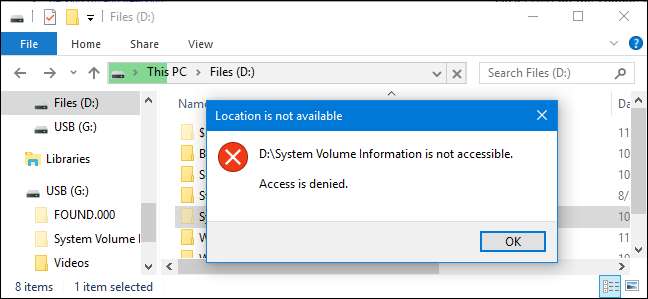
Nó là để làm gì?
LIÊN QUAN: Cách sử dụng khôi phục hệ thống trong Windows 7, 8 và 10
Trong số những thứ khác, cửa hàng Windows Điểm khôi phục hệ thống trong thư mục Thông tin Khối lượng Hệ thống.
Nếu bạn cần thu nhỏ kích thước của thư mục Thông tin Khối lượng Hệ thống, bạn có thể thực hiện việc này từ Bảng Điều khiển. Đi tới Control Panel> System and Security> System> System Protection. Trong Cài đặt Bảo vệ, bạn có thể chọn có bật Khôi phục Hệ thống hay không và kiểm soát lượng dung lượng ổ đĩa mà Windows sử dụng cho các điểm Khôi phục Hệ thống.
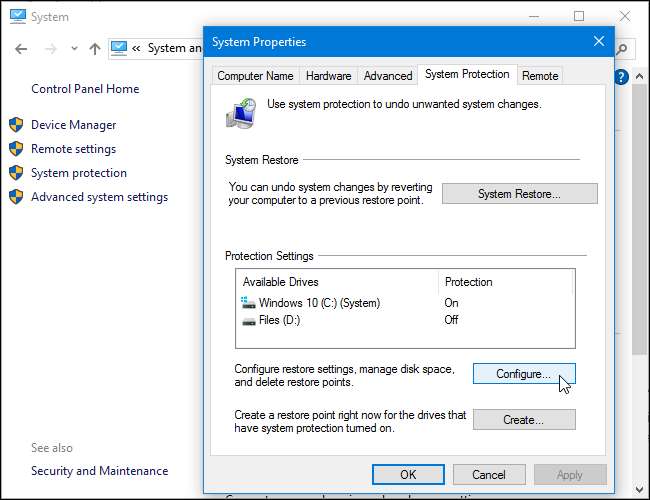
Chỉ tắt Bảo vệ Hệ thống cho một ổ đĩa sẽ không thực sự xóa thư mục Thông tin Khối lượng Hệ thống. Windows lưu trữ nhiều hơn những điểm khôi phục ở đây.
Ví dụ: thư mục Thông tin Khối lượng Hệ thống cũng chứa thông tin được sử dụng bởi cơ sở dữ liệu dịch vụ lập chỉ mục nội dung để tăng tốc độ tìm kiếm tệp của bạn, Bản sao bóng âm lượng dịch vụ sao lưu và cơ sở dữ liệu Dịch vụ Theo dõi Liên kết Phân tán được sử dụng để sửa các phím tắt và liên kết.

Nếu bạn có ổ đĩa được định dạng bằng hệ thống tệp exFAT hoặc FAT32 — ví dụ: ổ USB bên ngoài — bạn có thể mở thư mục Thông tin Ổ đĩa Hệ thống và nhìn vào bên trong.
Ví dụ: trên một trong các ổ USB của chúng tôi, chúng tôi thấy hai tệp bên trong: IndexerVolumeGuid và WPSettings.dat.
LIÊN QUAN: Cách chọn tệp Windows tìm kiếm lập chỉ mục trên PC của bạn
Tệp IndexerVolumeGuid chỉ định một số nhận dạng duy nhất cho ổ đĩa này. Các Dịch vụ lập chỉ mục Windows kiểm tra các tệp trên ổ đĩa và lập chỉ mục chúng. Khi bạn kết nối ổ đĩa với máy tính trong tương lai, Windows sẽ kiểm tra mã định danh và biết cơ sở dữ liệu tìm kiếm nào sẽ liên kết với ổ đĩa. Sau đó bạn có thể sử dụng các tính năng tìm kiếm của Windows , chẳng hạn như hộp tìm kiếm trong menu Bắt đầu, Cortana trên Windows 10 hoặc hộp tìm kiếm trong File Explorer hoặc Windows Explorer, để nhanh chóng tìm kiếm các tệp trên ổ đĩa.
WPSettings.dat là một tệp khác được tạo bởi dịch vụ Windows, nhưng chúng tôi không chắc chính xác nó dùng để làm gì. Không có tài liệu chính thức về tệp này.
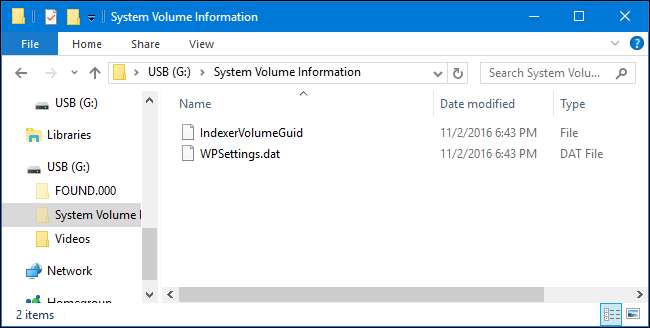
Tôi có thể xóa thư mục không?
Bạn không nên xóa thư mục Thông tin Khối lượng Hệ thống. Trên các ổ đĩa có định dạng NTFS, thông thường Windows sẽ không cho phép bạn truy cập vào thư mục này, ít hơn là xóa nó đi. Trên các ổ đĩa có định dạng exFAT hoặc FAT32, bạn có thể chọn xóa thư mục — nhưng Windows sẽ chỉ tạo lại nó trong tương lai, vì nó cần.
Windows lưu trữ dữ liệu hệ thống quan trọng ở đây và bạn nên để riêng thư mục. Đừng cố gắng thay đổi quyền trên thư mục để xóa nó.
Nếu thư mục Thông tin Khối lượng Hệ thống đang sử dụng nhiều dung lượng, hãy giảm dung lượng được cấp cho Khôi phục Hệ thống trong Windows. Nếu thấy thư mục làm phiền bạn, chỉ cần đặt Windows để ẩn các tệp và thư mục ẩn .






